Déployer l'agent de console en mode restreint
 Suggérer des modifications
Suggérer des modifications


Déployez l’agent de console en mode restreint afin de pouvoir utiliser la NetApp Console avec une connectivité sortante limitée. Pour commencer, installez l’agent de console, configurez la console en accédant à l’interface utilisateur qui s’exécute sur l’agent de console, puis fournissez les autorisations cloud que vous avez précédemment configurées.
Étape 1 : Installer l'agent de console
Installez l'agent de console à partir de la place de marché de votre fournisseur de cloud ou manuellement sur un hôte Linux.
Vous devez avoir préparé votre environnement avant d'installer l'agent Console. Vous pouvez l'installer depuis AWS Marketplace, depuis Azure Marketplace ou manuellement sur votre propre hôte Linux exécuté sur AWS, Azure ou Google Cloud.
Veuillez vous munir des éléments suivants :
-
Un VPC et un sous-réseau qui répondent aux exigences de mise en réseau.
-
Un rôle IAM avec une politique attachée qui inclut les autorisations requises pour l’agent de la console.
-
Autorisations d'abonnement et de désabonnement de la place de marché AWS pour votre utilisateur IAM.
-
Une compréhension des exigences en matière de CPU et de RAM pour l'agent.
-
Une paire de clés pour l'instance EC2.
-
Aller à la "Liste des agents de la NetApp Console sur AWS Marketplace"
-
Sur la page Marketplace, sélectionnez Continuer pour s'abonner.
-
Pour vous abonner au logiciel, sélectionnez Accepter les conditions.
Le processus d'abonnement peut prendre quelques minutes.
-
Une fois le processus d'abonnement terminé, sélectionnez Continuer vers la configuration.
-
Sur la page Configurer ce logiciel, assurez-vous d'avoir sélectionné la bonne région, puis sélectionnez Continuer pour lancer.
-
Sur la page Lancer ce logiciel, sous Choisir une action, sélectionnez Lancer via EC2, puis sélectionnez Lancer.
Utilisez la console EC2 pour lancer l’instance et attacher un rôle IAM. Cela n'est pas possible avec l'action Lancer depuis le site Web.
-
Suivez les instructions pour configurer et déployer l’instance :
-
Nom et balises : saisissez un nom et des balises pour l'instance.
-
Images d'application et de système d'exploitation : ignorez cette section. L'AMI de l'agent de console est déjà sélectionné.
-
Type d'instance : Selon la disponibilité de la région, choisissez un type d'instance qui répond aux exigences de RAM et de CPU (t3.2xlarge est présélectionné et recommandé).
-
Paire de clés (connexion) : sélectionnez la paire de clés que vous souhaitez utiliser pour vous connecter en toute sécurité à l'instance.
-
Paramètres réseau : Modifiez les paramètres réseau selon vos besoins :
-
Choisissez le VPC et le sous-réseau souhaités.
-
Spécifiez si l’instance doit avoir une adresse IP publique.
-
Spécifiez les paramètres du groupe de sécurité qui activent les méthodes de connexion requises pour l'instance de l'agent de console : SSH, HTTP et HTTPS.
-
-
Configurer le stockage : Conservez la taille et le type de disque par défaut pour le volume racine.
Si vous souhaitez activer le chiffrement Amazon EBS sur le volume racine, sélectionnez Avancé, développez Volume 1, sélectionnez Chiffré, puis choisissez une clé KMS.
-
Détails avancés : Sous Profil d’instance IAM, choisissez le rôle IAM qui inclut les autorisations requises pour l’agent de la console.
-
Résumé : Consultez le résumé et sélectionnez Lancer l'instance.
-
AWS lance le logiciel avec les paramètres spécifiés. L'agent de console se déploie en environ cinq minutes.
Configurer la NetApp Console.
Veuillez vous munir des éléments suivants :
-
Un VPC et un sous-réseau qui répondent aux exigences de mise en réseau.
-
Un rôle IAM avec une politique attachée qui inclut les autorisations requises pour l’agent de la console.
-
Autorisations d'abonnement et de désabonnement de la place de marché AWS pour votre utilisateur IAM.
-
Une paire de clés pour l'instance EC2.
-
Accédez à l’offre d’agent NetApp Console sur AWS Marketplace.
-
Ouvrez le service EC2 et sélectionnez Lancer l'instance.
-
Sélectionnez AWS Marketplace.
-
Recherchez la NetApp Console et sélectionnez l’offre.
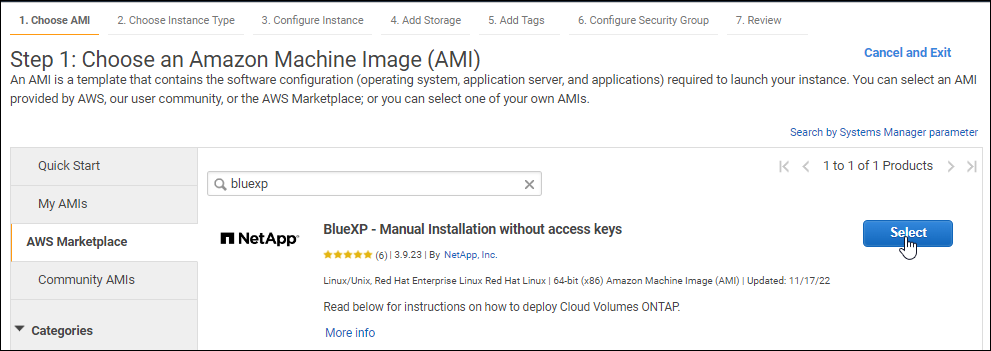
-
Sélectionnez Continuer.
-
-
Suivez les instructions pour configurer et démarrer l'instance :
-
Choisissez un type d'instance : Selon la disponibilité de la région, choisissez l'un des types d'instance pris en charge (t3.2xlarge est recommandé).
-
Configurer les détails de l'instance : sélectionnez un VPC et un sous-réseau, choisissez le rôle IAM que vous avez créé à l'étape 1, activez la protection de terminaison (recommandé) et choisissez toute autre option de configuration qui répond à vos besoins.
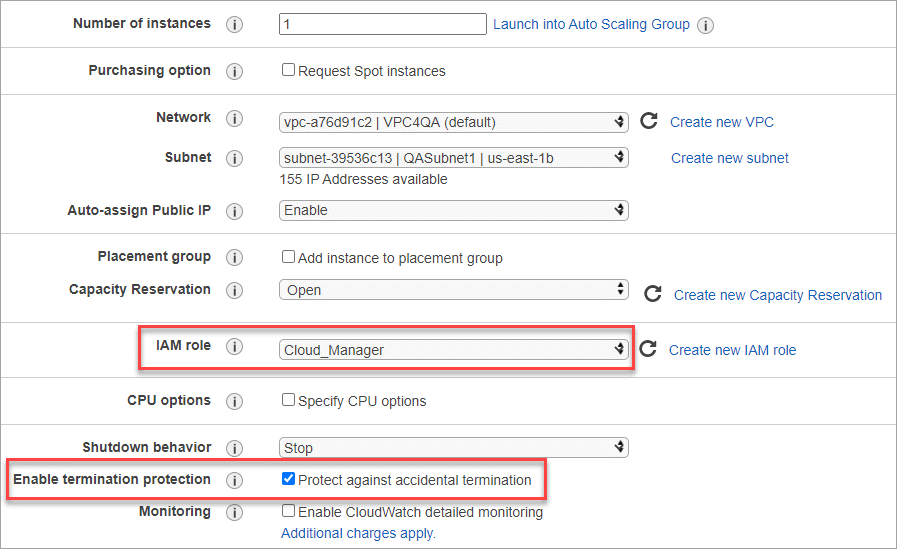
-
Ajouter du stockage : Conservez les options de stockage par défaut.
-
Ajouter des balises : saisissez des balises pour l'instance, si vous le souhaitez.
-
Configurer le groupe de sécurité : spécifiez les méthodes de connexion requises pour l’instance de l’agent de console : SSH, HTTP et HTTPS.
-
Révision : Vérifiez vos sélections et sélectionnez Lancer.
-
AWS lance le logiciel avec les paramètres spécifiés. L'agent de console se déploie en environ cinq minutes.
Configurer la console.
Vous devriez avoir les éléments suivants :
-
Un réseau virtuel et un sous-réseau qui répondent aux exigences de mise en réseau.
-
Un rôle personnalisé Azure qui inclut les autorisations requises pour l’agent de la console.
-
Accédez à la page de la machine virtuelle de l’agent de la NetApp Console dans la Place de marché Azure.
-
Sélectionnez Obtenir maintenant puis sélectionnez Continuer.
-
Depuis le portail Azure, sélectionnez Créer et suivez les étapes pour configurer la machine virtuelle.
Notez les points suivants lorsque vous configurez la machine virtuelle :
-
Taille de la VM : Choisissez une taille de VM qui répond aux exigences de CPU et de RAM. Nous recommandons Standard_D8s_v3.
-
Disques : L'agent de console peut fonctionner de manière optimale avec des disques HDD ou SSD.
-
Adresse IP publique : Pour utiliser une adresse IP publique avec la machine virtuelle de l’agent Console, sélectionnez une référence SKU de base.
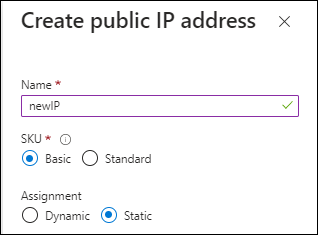
Si vous utilisez plutôt une adresse IP SKU standard, la console utilise l'adresse IP privée de l'agent de la console, au lieu de l'adresse IP publique. Si la machine que vous utilisez pour accéder à la console ne peut pas atteindre l'adresse IP privée, la console ne fonctionne pas.
-
Groupe de sécurité réseau : l’agent de console nécessite des connexions entrantes utilisant SSH, HTTP et HTTPS.
-
Identité : Sous Gestion, sélectionnez Activer l'identité gérée attribuée par le système.
Une identité gérée permet à la machine virtuelle de l'agent Console de s'identifier auprès de Microsoft Entra ID sans avoir besoin d'informations d'identification. "En savoir plus sur les identités gérées pour les ressources Azure" .
-
-
Sur la page Réviser + créer, vérifiez vos sélections et sélectionnez Créer pour démarrer le déploiement.
Azure déploie la machine virtuelle avec les paramètres spécifiés. La machine virtuelle et le logiciel de l'agent de console devraient être exécutés dans environ cinq minutes.
Configurer la NetApp Console.
Vous pouvez installer manuellement l'agent Console sur votre propre hôte Linux exécuté sur AWS, Azure ou Google Cloud.
Vous devriez avoir les éléments suivants :
-
Privilèges root pour installer l'agent de la console.
-
Détails sur un serveur proxy, si un proxy est requis pour l'accès Internet à partir de l'agent de la console.
Vous avez la possibilité de configurer un serveur proxy après l'installation, mais cela nécessite le redémarrage de l'agent de la console.
-
Un certificat signé par une autorité de certification, si le serveur proxy utilise HTTPS ou si le proxy est un proxy d'interception.

|
Vous ne pouvez pas définir de certificat pour un serveur proxy transparent lors de l'installation manuelle de l'agent de console. Si vous devez définir un certificat pour un serveur proxy transparent, vous devez utiliser la console de maintenance après l'installation. En savoir plus sur le"Console de maintenance des agents" . |
-
Vous devez désactiver la vérification de configuration qui vérifie la connectivité sortante lors de l'installation. L'installation manuelle échoue si cette vérification n'est pas désactivée."Découvrez comment désactiver les vérifications de configuration pour les installations manuelles."
-
Selon votre système d'exploitation, Podman ou Docker Engine est requis avant d'installer l'agent de console.
Après l'installation, l'agent de la console se met automatiquement à jour si une nouvelle version est disponible.
-
Si les variables système http_proxy ou https_proxy sont définies sur l'hôte, supprimez-les :
unset http_proxy unset https_proxySi vous ne supprimez pas ces variables système, l'installation échoue.
-
Téléchargez le logiciel agent Console puis copiez-le sur l'hôte Linux. Vous pouvez le télécharger soit depuis la NetApp Console , soit depuis le site d'assistance NetApp .
-
NetApp Console: Accédez à Agents > Gestion > Déployer l’agent > Sur site > Installation manuelle.
Choisissez de télécharger les fichiers d'installation de l'agent ou une URL vers ces fichiers.
-
Site d'assistance NetApp (nécessaire si vous n'avez pas déjà accès à la console) "Site de support NetApp" ,
-
-
Attribuer des autorisations pour exécuter le script.
chmod +x NetApp_Console_Agent_Cloud_<version>Où <version> est la version de l’agent de console que vous avez téléchargé.
-
Si vous effectuez l'installation dans un environnement Government Cloud, désactivez les vérifications de configuration."Découvrez comment désactiver les vérifications de configuration pour les installations manuelles."
-
Exécutez le script d'installation.
./NetApp_Console_Agent_Cloud_<version> --proxy <HTTP or HTTPS proxy server> --cacert <path and file name of a CA-signed certificate>Vous devrez ajouter des informations de proxy si votre réseau nécessite un proxy pour l'accès à Internet. Vous pouvez ajouter un proxy explicite lors de l'installation. Les paramètres --proxy et --cacert sont facultatifs et vous ne serez pas invité à les ajouter. Si vous disposez d'un serveur proxy explicite, vous devrez saisir les paramètres comme indiqué.
Voici un exemple de configuration d’un serveur proxy explicite avec un certificat signé par une autorité de certification :
./NetApp_Console_Agent_Cloud_v4.0.0--proxy https://user:password@10.0.0.30:8080/ --cacert /tmp/cacert/certificate.cer`--proxy`configure l'agent de console pour utiliser un serveur proxy HTTP ou HTTPS en utilisant l'un des formats suivants :
-
http://adresse:port
-
http://nom-d'utilisateur:mot-de-passe@adresse:port
-
http://nom-de-domaine%92nom-d'utilisateur:mot-de-passe@adresse:port
-
https://adresse:port
-
https://nom-d'utilisateur:mot-de-passe@adresse:port
-
https://nom-de-domaine%92nom-d'utilisateur:mot-de-passe@adresse:port
Notez ce qui suit :
-
L'utilisateur peut être un utilisateur local ou un utilisateur de domaine.
-
Pour un utilisateur de domaine, vous devez utiliser le code ASCII pour un \ comme indiqué ci-dessus.
-
L'agent de console ne prend pas en charge les noms d'utilisateur ou les mots de passe qui incluent le caractère @.
-
Si le mot de passe inclut l'un des caractères spéciaux suivants, vous devez échapper ce caractère spécial en le préfixant d'une barre oblique inverse : & ou !
Par exemple:
-
http://bxpproxyuser:netapp1\!@adresse:3128
-

|
Si vous souhaitez configurer un proxy transparent, vous pouvez le faire après l'installation. "Découvrez la console de maintenance des agents" |
-
Si vous avez utilisé Podman, vous devrez ajuster le port aardvark-dns.
-
Connectez-vous en SSH à la machine virtuelle de l'agent de console.
-
Ouvrez le fichier podman /usr/share/containers/containers.conf et modifiez le port choisi pour le service DNS Aardvark. Par exemple, changez-le en 54.
vi /usr/share/containers/containers.confPar exemple:
# Port to use for dns forwarding daemon with netavark in rootful bridge # mode and dns enabled. # Using an alternate port might be useful if other DNS services should # run on the machine. # dns_bind_port = 54-
Redémarrez la machine virtuelle de l’agent de console.
-
L'agent de console est maintenant installé. À la fin de l'installation, le service de l'agent de console (occm) redémarre deux fois si vous avez spécifié un serveur proxy.
Configurer la NetApp Console.
Étape 2 : Configurer la NetApp Console
Lorsque vous accédez à la console pour la première fois, vous êtes invité à choisir une organisation pour l'agent de la console et devez activer le mode restreint.
La personne qui configure l’agent de la console doit se connecter à la console à l’aide d’un identifiant qui n’appartient pas déjà à une organisation de la console.
Si votre compte est associé à une autre organisation, vous devez créer un nouveau compte. Sinon, l'option permettant d'activer le mode restreint n'apparaît pas sur l'écran de configuration.
-
Ouvrez un navigateur Web à partir d’un hôte disposant d’une connexion à l’instance de l’agent de console et entrez l’URL suivante de l’agent de console que vous avez installé.
-
Inscrivez-vous ou connectez-vous à la NetApp Console.
-
Une fois connecté, configurez la console :
-
Entrez un nom pour l’agent de la console.
-
Saisissez un nom pour une nouvelle organisation de console.
-
Sélectionnez Exécutez-vous dans un environnement sécurisé ?
-
Sélectionnez Activer le mode restreint sur ce compte.
Notez que vous ne pouvez pas modifier ce paramètre une fois le compte créé. Vous ne pouvez pas activer le mode restreint ultérieurement et vous ne pouvez pas le désactiver ultérieurement.
Si vous avez déployé l'agent de console dans une région gouvernementale, la case à cocher est déjà activée et ne peut pas être modifiée. Cela est dû au fait que le mode restreint est le seul mode pris en charge dans les régions gouvernementales.
-
Sélectionnez Commençons.
-
L'agent de console est maintenant installé et configuré avec votre organisation de console. Tous les utilisateurs doivent accéder à la console à l’aide de l’adresse IP de l’instance de l’agent de la console.
Fournissez à la console les autorisations que vous avez précédemment configurées.
Étape 3 : Accorder des autorisations à l’agent de la console
Si vous avez installé l'agent Console à partir d'Azure Marketplace ou manuellement, vous devez lui accorder les autorisations que vous avez configurées précédemment.
Ces étapes ne s'appliquent pas si vous avez déployé l'agent de console à partir d'AWS Marketplace, car vous avez choisi le rôle IAM requis lors du déploiement.
Attachez le rôle IAM que vous avez précédemment créé à l’instance EC2 sur laquelle vous avez installé l’agent de console.
Ces étapes s’appliquent uniquement si vous avez installé manuellement l’agent de console dans AWS. Pour les déploiements AWS Marketplace, vous avez déjà associé l’instance de l’agent de console à un rôle IAM qui inclut les autorisations requises.
-
Accédez à la console Amazon EC2.
-
Sélectionnez Instances.
-
Sélectionnez l’instance de l’agent de console.
-
Sélectionnez Actions > Sécurité > Modifier le rôle IAM.
-
Sélectionnez le rôle IAM et sélectionnez Mettre à jour le rôle IAM.
Fournissez à la NetApp Console la clé d’accès AWS pour un utilisateur IAM disposant des autorisations requises.
-
Sélectionnez Administration > Informations d'identification.
-
Sélectionnez Informations d'identification de l'organisation.
-
Sélectionnez Ajouter des informations d’identification et suivez les étapes de l’assistant.
-
Emplacement des informations d'identification : sélectionnez *Amazon Web Services > Agent.
-
Définir les informations d'identification : saisissez une clé d'accès AWS et une clé secrète.
-
Abonnement Marketplace : Associez un abonnement Marketplace à ces informations d'identification en vous abonnant maintenant ou en sélectionnant un abonnement existant.
-
Révision : Confirmez les détails des nouvelles informations d'identification et sélectionnez Ajouter.
-
Accédez au portail Azure et attribuez le rôle personnalisé Azure à la machine virtuelle de l’agent de console pour un ou plusieurs abonnements.
-
Depuis le portail Azure, ouvrez le service Abonnements et sélectionnez votre abonnement.
Il est important d'attribuer le rôle à partir du service Abonnements car cela spécifie la portée de l'attribution du rôle au niveau de l'abonnement. La scope définit l’ensemble des ressources auxquelles l’accès s’applique. Si vous spécifiez une étendue à un niveau différent (par exemple, au niveau de la machine virtuelle), votre capacité à effectuer des actions à partir de la NetApp Console sera affectée.
-
Sélectionnez Contrôle d'accès (IAM) > Ajouter > Ajouter une attribution de rôle.
-
Dans l’onglet Rôle, sélectionnez le rôle Opérateur de console et sélectionnez Suivant.
L'opérateur de console est le nom par défaut fourni dans la politique. Si vous avez choisi un nom différent pour le rôle, sélectionnez plutôt ce nom. -
Dans l'onglet Membres, procédez comme suit :
-
Attribuer l'accès à une identité gérée.
-
Sélectionnez Sélectionner les membres, sélectionnez l’abonnement dans lequel la machine virtuelle de l’agent de console a été créée, sous Identité gérée, choisissez Machine virtuelle, puis sélectionnez la machine virtuelle de l’agent de console.
-
Sélectionnez Sélectionner.
-
Sélectionnez Suivant.
-
Sélectionnez Réviser + attribuer.
-
Si vous souhaitez gérer des ressources dans des abonnements Azure supplémentaires, passez à cet abonnement, puis répétez ces étapes.
-
Fournissez à la NetApp Console les informations d’identification du principal de service Azure que vous avez précédemment configuré.
-
Sélectionnez Administration > Informations d'identification.
-
Sélectionnez Ajouter des informations d’identification et suivez les étapes de l’assistant.
-
Emplacement des informations d'identification : sélectionnez Microsoft Azure > Agent.
-
Définir les informations d'identification : saisissez les informations sur le principal du service Microsoft Entra qui accorde les autorisations requises :
-
ID de l'application (client)
-
ID du répertoire (locataire)
-
Secret client
-
-
Abonnement Marketplace : Associez un abonnement Marketplace à ces informations d'identification en vous abonnant maintenant ou en sélectionnant un abonnement existant.
-
Révision : Confirmez les détails des nouvelles informations d'identification et sélectionnez Ajouter.
-
la NetApp Console dispose désormais des autorisations nécessaires pour effectuer des actions dans Azure en votre nom.
Associez le compte de service à la machine virtuelle de l’agent de console.
-
Accédez au portail Google Cloud et attribuez le compte de service à l’instance de machine virtuelle de l’agent de la console.
-
Si vous souhaitez gérer les ressources d’autres projets, accordez l’accès en ajoutant le compte de service avec le rôle d’agent de console à ce projet. Vous devrez répéter cette étape pour chaque projet.


